Мастер диаграмм Excel
- Введите в поле Название диаграммы (Chart Title) текст Активность клиентов.
- В поля Ось Х (категорий) (Category (X) Axis) и Ось Y (значений) (Value (Y) Axis) введите названия осей (см. рис. 11.4).
- При необходимости с помощью других вкладок этого окна диалога настройте оси, линии сетки, легенду, подписи данных и режим отображения таблицы данных. Затем щелкните на кнопке Далее, чтобы перейти к четвертому окну мастера (рис. 11.5), определяющему местоположение будущей диаграммы.
- Чтобы поместить диаграмму на отдельный лист, выберите положение переключателя В отдельном (As New Sheet).
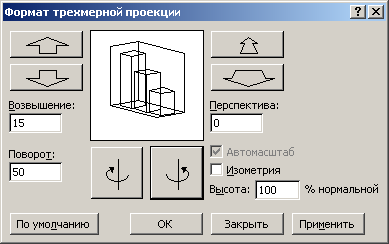
Рис. 11.5. Выбор расположения диаграммы
Рис. 11.6. Готовая диаграмма на отдельном листе - В текстовое поле имени нового листа введите название Диаграмма.
- Щелкните на кнопке Готово (Finish). Результат показан на рис. 11.6.
Примечание
При размещении диаграммы на отдельном листе программа задает ей размер, равный площади окна документа Excel. Если при изменении, размеров окна масштаб диаграммы не меняется, выберите команду Сервис › Параметры и установите флажок Масштабировать диаграмму по размеру окна (Chart Sizes With Window Frame). В противном случае размеры диаграммы будут сохраняться неизменными (если считать в пикселах экрана компьютера).
